Kuinka pakottaa sovellus tai peli käyttämään Nvidia GPU: ta tai integroitua grafiikkaa
Miscellanea / / August 05, 2021
Useimmat pelit ja ihmiset, jotka käyttävät Graphic-intensiivistä sovellusta, pyrkivät asentamaan erillisen näytönohjaimen tai investoimaan hyvään integroituun grafiikkaan. Jos sinulla on kuitenkin jo upea grafiikkasuoritin asennettuna, miten sitä käytetään. Oletusarvoisesti Windowsissa on asetukset, joiden avulla voit määrittää minkä tahansa integroidun grafiikan. Joissakin tapauksissa on kuitenkin erittäin tärkeää pakottaa sovellus tai peli käyttämään Nvidia GPU: ta tai integroitua Graphics GPU: ta suorituskyvyn tarkistamiseksi tai vianmääritykseksi. Tällaisissa tapauksissa tämä opas on hyödyllinen sinulle.
Jos odotat sovelluksen suorittavan Windowsissa korkean suorituskyvyn, sinun on suoritettava sovelluksesi erillisen näytönohjaimen kautta. Vaikka käytät matalaa tietokonetta, sinulla on toissijainen Intel GPU. Windows antaa sinun käyttää sitä saadaksesi parhaan suorituskyvyn sovelluksesta ja peleistä. Keskustelemme kuitenkin täällä sovellusten ja pelien ajamisesta Nvidia GPU: lla tai laitteesi integroidulla GPU: lla.
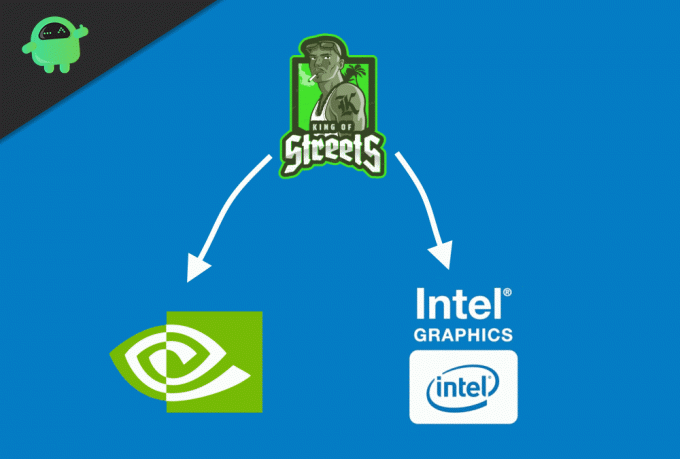
Kuinka pakottaa sovellus tai peli käyttämään integroitua grafiikkaa
Jokaisessa tietokoneessa on integroitu GPU. Oletuksena sovelluksesi eivät toimi integroidulla näytönohjaimella korkean suorituskyvyn saavuttamiseksi. Mutta voit säätää joitain Windows-asetuksia suorittaaksesi sovelluksesi integroidun GPU: n kautta. Noudata ohjeita.
Vaihe 1) Ensinnäkin, kirjoita Näyttöasetukset Windowsin hakukentässä. Napsauta ensimmäistä näkyviin tulevaa vaihtoehtoa. Se avaa Windowsin näyttöasetukset.
Vaihe 2) Vieritä alas ja napsauta Grafiikka-asetukset vaihtoehto.
Vaihe 3) Napsauta avattavaa valikkoa, jos Klassinen sovellus ei ole valittu; muuten napsauta Selaa -painiketta. Siirry hakemistoon, johon pelit ja sovellukset on asennettu. Valitse sovellus ja napsauta Avata -painiketta.

Vaihe 4) Kun olet valinnut sovelluksen, palaa takaisin Graafiset asetukset -ikkunaan. Näet aiemmin valitsemasi sovelluksen, napsauta nyt Vaihtoehdot -painiketta.

Vaihe 5) Näkyviin tulee valikko, valitse Korkea suorituskyky vaihtoehto ja tallenna se.
Nyt kun suoritat sovelluksiasi, se käyttää integroitua GPU: ta ja antaa sinulle parhaan suorituskyvyn.
Kuinka pakottaa sovellus tai peli käyttämään Nvidia GPU: ta
Jos laitteellesi on asennettu Nvidia GPU, olet ehdottomasti asentanut kaikki tarvittavat Nvidiaan liittyvät sovellukset ja ohjaimet Windowsiin. Voit käyttää Nvidia Control Panel -sovellusta pakottaaksesi sovelluksen tai pelin ajamaan Nvidia GPU: lla. Noudata mainittuja vaiheita.
Vaihe 1) Napsauta työpöydällä hiiren kakkospainikkeella tyhjää aluetta ja valitse NVIDIA-ohjauspaneeli vaihtoehto.
Vaihe 2) Mene nyt Työpöytä -valikko ja valitse Lisää kontekstivalikkoon ”Suorita grafiikkaprosessorilla” vaihtoehto.

Vaihe 3) Voit pakottaa sovelluksen tai pelin ajamaan Nvidia GPU: lla vain etsimällä sovelluksen ja napsauttamalla sitä hiiren kakkospainikkeella.
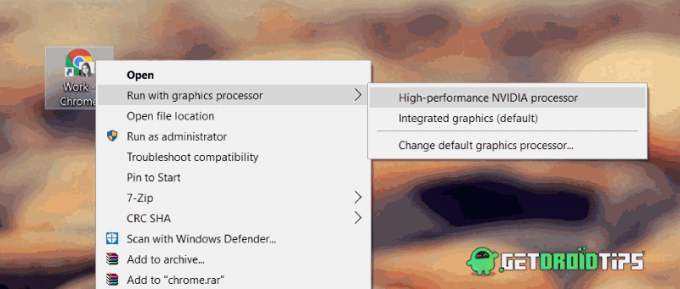
Vaihe 4) Vie hiiri nyt vaihtoehdon kohdalle Suorita grafiikkaprosessorilla. Näkyviin tulee alivalikko, valitse Suorituskykyinen NVIDIA-prosessori vaihtoehto. Sovelluksesi toimii nyt Nvidia GPU: lla.
Johtopäätös
Näin voit pakottaa sovelluksen tai pelin helposti käyttämään Nvidia GPU: ta tai integroitua grafiikkaa. Siitä tulee kätevä työkalu, kun joudut noutamaan GPU: ita paremman suorituskyvyn saavuttamiseksi. Lisää tällaisia mielenkiintoisia oppaita seuraa meidän PC-vinkkejä osiosta tutkia lisää.
Toimittajan valinta:
- Kuinka korjata NVIDIA Installer Failed Error
- Poista Nvidia GeForce Experience Overlay -toiminto FPS: n tehostamiseksi grafiikkapeleissä
- Kuinka palauttaa Nvidia Graphics -ohjain edelliseen versioon Windows 10: ssä
- Kuinka poistaa tai asentaa DirectX 12 uudelleen Windows 10: ssä
- Pysäytä Microsoft Edgen automaattinen avaaminen Windowsissa ja Macissa
Rahul on tietojenkäsittelytieteen opiskelija, jolla on valtava kiinnostus tekniikan ja salausvaluutan aiheisiin. Hän viettää suurimman osan ajastaan joko kirjoittamalla tai kuuntelemalla musiikkia tai matkustelemalla näkymättömissä paikoissa. Hän uskoo, että suklaa on ratkaisu kaikkiin hänen ongelmiinsa. Elämä tapahtuu, ja kahvi auttaa.

![Stock ROM -levyn asentaminen Prestigio Grace P7 LTE -ohjelmaan [Firmware Flash File]](/f/63ea0bb54d4b453695c1e07da86c3784.jpg?width=288&height=384)

